Ms sql server cum să aflați numele serverului. Redenumirea unui server cu MS SQL instalat
am instalat Microsoft SQL Server 2008.
Când lansez SQL Server Management Studio (SSMS) primesc fereastra de conectare Conectare la server cu un gol câmp de text pentru Nume server. Am încercat multe nume, dar nu am reușit să rezolv.
Cum pot găsi/obține numele serverului?
Pasul 1: Asigurați-vă că SQLEXPRESS și LocalDB sunt instalate pe sistemul dvs. Accesați Managerul de configurare SQL SERVER => Serviciu SQL Server
Dacă nu este specificat nimic pentru serviciile SQL Server, instalați componentele de mai jos (pentru sistemul de operare pe 64 de biți) 1. SqlLocalDB 2. SQLEXPR_x64_ENU 3. SQLEXPRADV_x64_ENU 4. SQLEXPRWT_x64_ENU
Pasul 2: Introduceți punerea în funcțiune. (Punct) ca nume de server și faceți clic pe Conectare [introduceți descrierea imaginii aici] Introduceți din nou. \SQLEXPRESS ca nume de server și faceți clic pe conexiune
1.Puteți rula următoarea comandă.
EXEC xp_cmdshell „interogare reg „HKLM\Software\Microsoft\Microsoft SQL Server\Nume instanțe\SQL””;
MERGE
2. utilizarea raportului standard încorporat.
selectați instanța -> clic dreapta -> Rapoarte -> Rapoarte standard -> Server Dashbords
Există multe metode menționate mai sus. Dar folosesc o metodă destul de simplă (ei bine, nu simplă, cum ar fi SELECTAȚI @@ NUME SERVER). Când lansați SQL Server Management Studio, veți vedea mai jos promptul GUI
Numele serverului este numele serverului dvs. (pot fi mai multe servere în funcție de mediul dvs. de dezvoltare, alegeți-l pe cel potrivit). Sper că acest lucru vă ajută :)
luând în considerare următoarele exemple
- Nume instanță SQL: MSSQLSERVER
- Port: 1433
- Nume gazdă: MyKitchenPC
- IPv4: 10.242.137.227
- Sufix DNS: dir.svc.mykitchencompany.com
Iată numele dvs. posibile de server:
- local\MSSQLSERVER
- local, 1433\MSSQLSERVER
- MyKitchenPC,1433\MSSQLSERVER
- 10.242.137.227,1433\MSSQLSERVER
- MyKitchenPC.dir.svc.mykitchencompany.com, 1433\MSSQLSERVER
start -> CMD -> (Scrie comandă) SQLCMD -L prima linie este numele serverului dacă numele serverului este (local) Nume server: YourPcName\SQLEXPRESS
Rulați această interogare pentru a obține numele
După cum a menționat @Khaneddy2013, cmd SQLCMD -L nu returnează numele serverului la pornire. Bcz Tocmai am instalat SSMS (db-ul local și serverul nu au fost instalate). După încercări instalatii SqlLocaLDBȘi SQLEXPR32_x86_ENU(OS pe 32 de biți) M-am putut conecta. Și acum fereastra cmd afișează și numele serverelor.
Numele implicit al serverului este numele computerului dvs., dar puteți utiliza „.”. (Punc) în loc de numele serverului local.
încă un lucru pe care ar trebui să îl luați în considerare este că ați instalat SQL Server Express Ediție. în acest caz trebuie să introduceți „. \sqlexpress" ca nume de server.
problema mea a fost că la conectarea la baza de date date SQLÎn Expertul Adăugare legături, găsiți SERVERNAME. L-am găsit rulând o interogare (SELECT @@ SERVERNAME) în SQL Management Studio și reusl este numele serverului meu. Am pus asta în câmpul nume server și totul a mers bine.
Am avut si eu aceasta problema pentru prima data.
În caseta de dialog Conectare la server, verificați setările implicite și faceți clic pe Conectare. Pentru a vă conecta, câmpul Nume server trebuie să indice numele computerului pe care este instalat SQL Server. Dacă Motorul de baze de date este o instanță numită, câmpul Nume server trebuie să conțină și numele instanței în formatul: nume computer\nume instanță.
Deci, de exemplu, am rezolvat problema în felul următor: am tastat numele serverului: Alex-PC\SQLEXPRESS
Funcționează A-Number CRM sub sisteme de operare? Windows XP, Windows Vista, Windows 7, Windows 8 , Windows 10 ?
Pentru a evita erorile, programul trebuie să fie rulat ca un utilizator care are permisiunea de a scrie pe disc și în registry.
Este posibil să utilizați MS SQL Server 2005, 2008, 2012 în loc de MS SQL Server 2000.Da! Din versiunea 1.74
Atenţie!! După instalarea serverului MS SQL, asigurați-vă că serviciul a pornit și că conexiunea la server este configurată corect. (Pentru MS SQL din 2005 până în 2012, acest lucru se face prin - SQL Server Configuration Manager.)
Dacă există suspiciunea că computerul client nu se poate conecta la serverul SQL, cum poate fi verificat acest lucru?
Pe linia de comandă a computerului client, executați comanda:Doar cei care au MS SQL 2000 (MSDE) instalat!!! După /U introduceți numele de utilizator, în acest caz sa, după /P introduceți parola, după /S introduceți numele serverului MS SQL, pt. conexiune locală poate fi lăsat necompletat. Iată cum arată comanda:
OSQL /U sa /P sdfl380dsklj /S mycomp
Veți vedea o solicitare: 1 >
Rulați comanda select:
1> selectați * din fișierele de sistem
Dacă vedeți rezultatul interogării, atunci conexiunea la serverul SQL există.
Încheiați sesiunea de comandă:
Dacă nu aveți un fișier pe computer osql.exe Acesta este un fișier executabil. Despachetați-l și puneți-l în folderul windows\system32, după care puteți executa comenzi din Linie de comanda.
Pentru a lucra cu MS SQL 2008, utilizați utilitarul: sqlcmd, pentru a apela ajutor la comenzi, utilizați: sqlcmd /?
sau Pe linia de comandă a computerului client, executați comanda:
telnet [nume SQL Server sau ip] 1433
Va arăta astfel:
telnet 192.168.200.100 1433
(Serviciu Telnet trebuie să ruleze)
Determinarea problemei, conectarea la SQL Server!!
Despachetați arhiva „Data Link.zip”
Extragem trei fișiere - newudl.reg, nonnewudl.reg, Data Link.UDL.
Executăm două fișiere de registry - newudl.reg, nonnewudl.reg, după care lansăm fișierul - Data Link.UDL
În formularul „Proprietăți conexiuni de date”, în fila - Furnizor de date - accesați linia Microsoft OLE DB Provider pentru SQL Server, faceți clic pe butonul - Următorul.
În fila Conexiune, configurați conexiunea și uitați-vă la ce pas apare eroarea.
Serviciul „MSSQLSERVER” nu rulează
introduce "Panou de control" - "Administrare" - "Servicii", porniți serviciul „MSSQLSERVER”
Acordați atenție tipului de pornire a serviciului. Tip necesar: Auto.De ce nu este instalat? MSDE??
Serviciul Microsoft File and Printer Sharing nu este instalat.
introduce "Panou de control" - „Acces la rețea și la distanță la rețea”- „Conectează-te prin retea locala”.
În fereastra Proprietăți conexiune la zonă locală, faceți clic pe " Instalare".
Apoi ar trebui să selectați elementul Serviciu si adauga „Serviciul de partajare a fișierelor și a imprimantei Microsoft Networks”. Apoi ar trebui să reporniți computerul și să repetați instalarea MSDE.
Serviciul „Server” nu rulează
introduce "Panou de control" - "Administrare" - "Servicii", porniți serviciul "Server"
Cum să activați jurnalul de instalare MSDE??
Pentru a activa jurnalul de instalare, rulați instalarea din linia de comandă cu următoarea cheie:
setup.exe /L*v C:\
Jurnalul va fi creat în rădăcina unității C:\
De ce în timpul instalării MSDE dă o eroare:
Este necesară o parolă SA puternică din motive de securitate. Vă rugăm să utilizați comutatorul SAPWD pentru a…….
?
Nu a fost atribuită nicio parolă pentru utilizatorul „sa” !!
Acest parametru este setat în opțiunile fișierului setup.ini, formatul liniei ar trebui să fie astfel:
SAPWD="AStongPassword"
În loc de cuvântul între ghilimele, introduceți parola în aspectul latin.
Instalarea se întrerupe de la sine fără a genera erori. ÎN Fișiere de program sunt create folderele necesare. Și la sfârșitul instalării, acestea sunt șterse singure.
Trebuie să eliminați complet de pe computer toate referințele la MS SQL care au rămas din încercările anterioare de instalare, să reporniți computerul și să repetați instalarea!!
Mai întâi verificați dacă există MSDE pe listă programe instalate, si daca într-un mod standard nu va fi posibilă dezinstalarea, apoi nu ezitați să ștergeți complet directorul C:\Program Files\Microsoft SQL Serverși reporniți computerul.
Atenţie!!
Dacă l-ați instalat anterior pe computer software, care a lucrat sub control MS SQL, apoi în directorul: C:\Program Files\Microsoft SQL Server\MSSQL\Data Poate că au mai rămas fișiere de bază de date care vă pot fi utile mai târziu, aflați această problemă înainte de a șterge!!
În loc de text rusesc - întrebări
"Start" - "Panou de control" - „Limbă și standarde regionale”(semn de carte "Limbi"), apasa butonul "Mai multe detalii"- Limbi și servicii de introducere a textului (marcaj „În plus”) puneți o bifă în caseta de selectare „Activați suportul pentru serviciile de text pentru toate programele”, apasa butonul "Aplica."
Cum să-mi aflu numele SQL Server??
Daca ai instalat MSDE, sau DOMNIȘOARĂ SQL Server apoi, după repornirea computerului, ar trebui să vedeți o pictogramă în tavă Manager de servicii SQL Server(arata ca un butoi cu o sageata verde). Când treceți cu mouse-ul peste această pictogramă cu săgeata mouse-ului, veți vedea un indiciu cu numele serverului dvs. Intrarea arată astfel: Running -\\ xserver - MSSQLServer, numele serverului dvs. se află imediat după două bare oblice inverse, adică în exemplul dat - xserver.
De asemenea, cel mai probabil se potrivește cu numele computerului dvs.
Dacă vedeți o eroare ca aceasta: nume de coloană nevalid...
Răspunsuri la întrebări despre lucrul cu A-Number CRM.
O scurtă prefață despre logica muncii în stadiul inițial.
Când ați creat o nouă bază de date, aceasta este goală. Adică, doar două câmpuri au fost create inițial în el, acestea sunt Nr. și Comentariu. În consecință, trebuie să creați toate câmpurile necesare pentru muncă.
Php?option=com_content&task=view&id=29#1
După ce ați creat câmpurile bazei de date, acestea nu sunt afișate în tabelul principal, de ce? - deoarece Tabelul Principal afișează numai acele câmpuri pe care le plasați pe Cartela de Contact. Prin urmare, intri în modul de editare Card și îi adaugi câmpuri create anterior și le plasezi pe Card în forma care îți place cel mai mult, adică am creat designul Cardului.
Php?option=com_content&task=view&id=59
Dar ar trebui să rețineți că designul pe care tocmai l-ați creat a fost creat ca utilizator Administrator și numai acest utilizator îl va afișa. Adesea, după adăugarea de noi utilizatori în sistem, apare întrebarea - de ce, la deschiderea Cardului pentru alți utilizatori, Cardul este gol? - pentru că nu și-au creat propriul design de card. Dar dacă nu trebuie să creați un design individual pentru fiecare utilizator, le puteți distribui orice design care a fost creat în această bază de date, este ușor și durează exact un minut.
Php?option=com_content&task=view&id=33
Și încă un punct care necesită explicații:
Când adăugați un utilizator nou în sistem, acesta nu este inclus în niciunul dintre grupurile de acces, adică până când îl adăugați într-unul dintre grupurile existente, el va vedea un Card gol și o masă principală goală, nu uitați că fiecare utilizator trebuie să fie membru al unuia dintre grupurile de acces.
Php?option=com_content&task=view&id=26
Mi-am dat seama că pentru ca un câmp să fie afișat în Tabelul Principal, acesta trebuie să fie plasat pe Card” - cum se face asta?
Pentru a face acest lucru, trebuie să deschideți Cardul în modul de editare și să aranjați elementele (câmpurile create anterior) după cum credeți de cuviință, după care vor fi afișate în Tabelul Principal.
Când încercați să utilizați importul cu potrivirea câmpului, programul se plânge: „Selectați o ramură fără contacte legate pentru transfer. Importul eșuat.” Cum să faceți acest lucru?
Înainte de a importa, trebuie să creați o ramură goală în arbore (fără contacte atașate acesteia) și să o selectați ca țintă la import.
Acest lucru a fost făcut special pentru a evita (după cum a arătat practica) pierderea de timp suplimentară la căutarea înregistrărilor nou importate din cele care au fost introduse în baza de date anterior. Și astfel toate vor așeza frumos într-o ramură, de unde le puteți distribui printre ramurile necesare, fără bătăi de cap inutile.
Dacă nu vedeți butoane în antetul Cardului de contact Și... asta înseamnă că ai un subiect AERO.
Desigur că nu.
Dacă am șters din greșeală ceva de pe un card, este posibil să anulez cumva această acțiune?
Nu, dar poți să te uiți la Istoricul modificărilor.
Meniu: Administrare - Jurnal de modificări de contact
sau:
Rapoarte - Activitatea utilizatorului
Dacă înregistrați, de exemplu, 10 persoane de contact și apoi ștergeți una sau
mai multe, numerotarea nu este restabilită. Acestea. Au fost 10, au mai rămas 5
după ștergere, al șaselea înregistrat va primi numărul 11 și numerotarea
va fi 1,2,3,4,5,11. Cum poate fi rezolvată această problemă?
Numărul este un identificator global de înregistrare, deci este întotdeauna unic, nu este un număr de rânduri.
Programul funcționează prin internet?
Dacă, de exemplu, am mai multe birouri în orașe diferite, programul va funcționa ca o singură bază de date?
Poate fiecare manager să se conecteze la program folosind propriul său login?
Există o versiune de CRM pentru iPhone?
Nu, deocamdată doar pentru Windows.
Sistemul funcționează în modul multi-utilizator prin rețea?
Când instalați Microsoft SQL Server, numele intern al instanței SQL Server este creat pe baza numelui de gazdă curent. Cu toate acestea, la redenumirea unui computer/server, numele serverului SQL din metadate (stocat în sys.servers) nu este actualizat automat, drept urmare pot apărea diverse probleme la lucrul cu SQL. În acest tutorial, vă vom arăta cum să actualizați corect metadatele în SQL și să schimbați numele serverului fără a reinstala complet MSSQL. Instrucțiunile sunt aplicabile pentru versiunile SQL Server autonome (nu grupate) din MS SQL 2000 până în 2012.
Sfat. Puteți schimba doar numele serverului; nu puteți schimba numele instanței (instanței) SQL Server fără a o reinstala.
Deschide-ți consola SQL Server Management Studioși utilizați următoarea interogare pentru a verifica numele de gazdă curent și numele instanței SQL:
După cum puteți vedea:
- Nume server (Nume gazdă): DESKTOP-V2OE3P0
- Nume complet al instanței SQL (NumeServer): DESKTOP-V2OE3P0\SQLDB
Să redenumim numele computerului și să-l repornim:
Redenumire-Computer -NewName Sql-Srv1 -Repornire
Sfat. Numele computerului poate fi schimbat și din proprietățile My Computer.
După repornire, încercați să vă conectați la vechiul nume de server SQL: DESKTOP-V2OE3P0\SQLDB. Va apărea o eroare deoarece numele serverului s-a schimbat.

Nu se poate conecta la DESKTOP-V2OE3P0\SQLDB.
A apărut o eroare legată de rețea sau de Instant la stabilirea unei conexiuni la SQL Server. Serverul nu a fost găsit sau nu a fost accesibil. Verificați dacă numele instanței este corect și că SQL Server este configurat pentru a permite conexiuni la distanță. (furnizor: SQL Network Interface, eroare: 26 – Eroare la localizarea serverului/instanței specificate) (Microsoft SQL Server)
Să verificăm din nou numele gazdei și numele instanței:
Selectați @@ServerName ServerName, Host_name() HostName

În acest caz, numele instanței nu se potrivește cu numele computerului și se referă la vechiul nume de computer DESKTOP-V2OE3P0.
Pentru a schimba numele pentru o instanță SQL numită, executați următoarea comandă TSQL.
Eliminați vechiul nume:
sp_dropserver „DESKTOP-V2OE3P0\SQLDB”;
Merge
Să adăugăm un nume nou:
sp_addserver „Sql-Srv1\SQLDB”, local;
MERGE
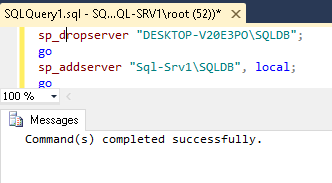
Dacă trebuie să schimbați numele serverului instanței implicite a SQL Server, comanda este următoarea:
sp_dropserver ″OldName″;
MERGE
sp_addserver ″NewName″, local;
MERGE
Pași suplimentari
Dacă primiți o eroare când rulați comanda sp_dropserver:
Msg 15190, Nivel 16, Stare 1, Procedura sp_dropserver, Linia 56
Cel mai probabil, există conexiuni la distanță la serverul DESKTOP-V2OE3P0. Le puteți reseta cu următoarele comenzi. Pentru instanța implicită:
sp_dropremotelogin DESKTOP-V2OE3P0;
MERGE
Pentru numit:
sp_dropremotelogin DESKTOP-V2OE3P0\SQLDB;
MERGE
Să verificăm dacă numele serverului din metadate a fost actualizat:
SELECTAȚI @@SERVERNAME CA „ServerName”

SELECTAȚI * DIN SYS.SERVERS

După cum puteți vedea, numele serverului s-a schimbat. Tot ce rămâne este să reporniți serviciul SQL Server:
net stop MSSQL$SQLDB && net start MSSQL$SQLDB

Important!
- Această metodă este potrivită numai pentru redenumirea unui server SQL autonom. Pentru a redenumi SQL Server într-un cluster de failover, trebuie să utilizați consola Cluster Management.
- Nu puteți schimba numele serverului care participă la replicare sau oglindire
- Dacă serviciile de raportare sunt instalate, acestea nu vor fi disponibile după redenumire (https://msdn.microsoft.com/en-us/library/ms345235.aspx)
10
Compania mea de lucru are un server MSSQL 2005. Am două întrebări pentru a afla jurnalul curent al utilizatorului și orice modalitate de a trimite un mesaj de avertizare:
Prima întrebare este dacă există T-SQL sau SP pentru a căuta numele de utilizator curent și numele mașinii. Dacă utilizatorul folosește numele serverului SQL pentru acces de la distanță la serverul SQL, există o modalitate de a afla numele ferestrei acestui utilizator (numele de conectare Windows)?
Următoarea mea întrebare este dacă pot obține numele de utilizator sau id-ul, există o modalitate de a trimite un mesaj de avertizare de genul „serverul SQL este în curs de curățare sau backup„Vă rugăm să nu vă conectați în acest moment.” Acest lucru ar putea fi dificil, cred. Poate fi necesar să trimit un e-mail utilizatorului.
SQL Server este disponibil doar intern. Serverul SQL are o listă de utilizatori ca utilizatori de conectare: utilizatori Windows, utilizatorii SQL si sa.
3 raspunsuri
Triere:
Activitate
30
SELECTAȚI SUSER_SNAME(), HOST_NAME()
Dacă conexiunea este „sa” (sau orice altă autentificare SQL), nu puteți găsi numele de utilizator al domeniului/windows. SQL Server știe că este „sa” sau că este o autentificare SQL.
Este posibil ca HOST_NAME să nu aibă încredere și poate fi setat în șirul de conexiune („Numele aplicației”). Sau ar putea fi vag, de genul " Microsoft Office» implicit pentru Access, Excel etc.
Puteți reveni folosind client_net_address în sys.dm_exec_connections și potriviți adresa MAC cu IP-ul și aflați cine este conectat...
4
O modalitate ușoară de a afla cum este gazda și utilizatorul
EXEC sp_who2;
De unde obțineți alte informații care ar putea fi bine de știut ca și cum utilizatorul este activ și așa mai departe... asta nu rezolvă problema declarată de gbn.
3
Multumesc pentru toate sugestiile tale. Am încercat toate metodele și cred că metoda lui Joakim Backman îmi satisface nevoia. Iată un rezumat a ceea ce învăț.
- Solicitarea de date sys.syslogins conține doar informații de conectare. Contul nu indică marcajul temporal actual al utilizatorului. Am încercat să mă autent din altă aplicație în SQL-ul meu și această interogare nu listează datele de conectare.
- SELECT SUSER_SNAME(), HOST_NAME() afișează un singur utilizator pe serverul SQL. De exemplu, mă autent ca numele meu pentru serverul SQL. Rezultatul acestei interogări conține doar numele meu și numele mașinii. Această interogare nu apare utilizatorii actuali pe serverul SQL.
- exec sp_who2 conține informațiile de care am nevoie. Listează numele de utilizator curent, starea activă, accesul la numele de utilizator db și comanda utilizată.
Pentru a obține informațiile pe care le folosesc în SP, trebuie să filtrez și să unesc informațiile cu alte tabele, cum ar fi e-mailuri. Iată codurile pe care le folosesc:
DECLARE @retTable TABLE (SPID int nu null , Status varchar (255) null , Login varchar (255) not null , HostName varchar (255) null , BlkBy varchar(10) not null , DBName varchar (255) null , Command varchar (255) nu nul , CPUTime int nu nul , DiskIO int nu nul , LastBatch varchar (255) nu nul , ProgramName varchar (255) null , SPID2 int nu nul , REQUESTID INT) INSERT INTO @retTable EXEC sp_who2 SELECT Stare, Autentificare , HostName, DBName, Command, CPUTime, ProgramName -- * FROM @retTable --WHERE Conectarea nu ca „sa%” -- dacă nu sunteți interesat de ORDER BY Login, HostName
